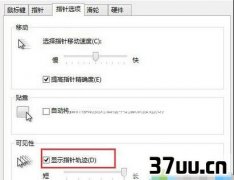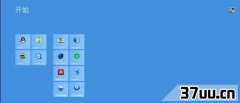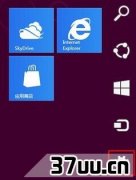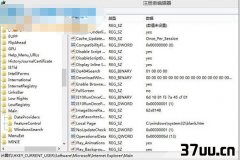关闭无线网络,无线网络设置ip地址
Windows 8系统的用户有个很大的感触,系统开机后各方面的功能都很便捷、很实用,就是老是在菜单栏会弹出各种关于无线网络的设备。
比如说:
蓝牙设备、无线Wifi、无限网络、运营商宽带等设备,占用很多系统的开机时间,大大影响了系统的运行速度。
针对这种那个情况,那么有没有一个能够一键控制这些无线设备的开关呢?答案是有的,下面我们就一起来看看吧!Windows 8系统添加了飞行模式这个功能当我们开启Win8飞行模式时,会切断所有无线网络,但不会断开有线以太网。
具体操作如下:
1、Win8系统中按下Win I组合键,或者用手指从屏幕右端向中间划动调出超级按钮并选择设置选项(如下图)。
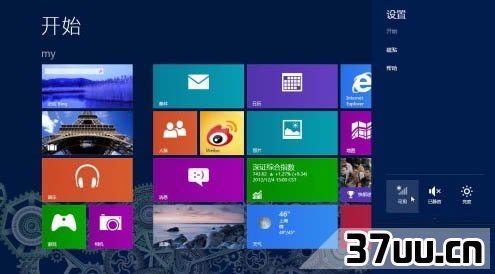
2、点击Win8设置侧边栏下端六个图标中位于左上角的网络连接图标,进入Win8网络设置侧边栏。
在这里我们可以看见当前的飞行模式 状态为关。
将飞行模式状态拨动至开状态,即可看见当前所有的无线网络热点全部消失,显示Wi-Fi(关),即所有无线网络全部关闭。
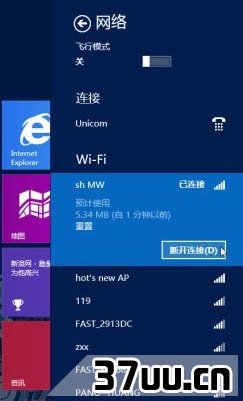
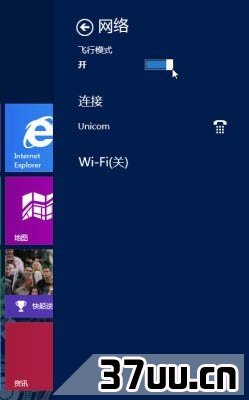
3、此时如果我们退回到Win8设置侧边栏,可以看到下端六个图标中左上角的网络连接图标显示为飞行模式;
如果进入传统Windows桌面,也可以从任务栏中看到飞机图标,表示当前Win8系统处于飞行模式。
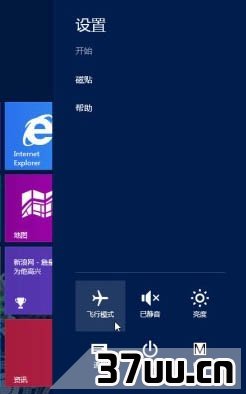
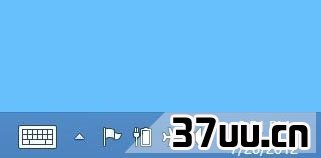
上面的图文教程,非常清楚明了的向各位Windows 8系统的用户介绍了如何使用Win8的飞行模式?朋友们只要按照上面的步骤,一步一步的进行设置,就可以非常简单、快捷的一键关掉这些无线设备。
声明:
本文内容由电脑高手网整理,感谢笔者的分享!刊登/转载此文目的在于更广泛的传播及分享,但并不意味着赞同其观点或论证其描述。
如有版权或其它纠纷问题请准备好相关证明材料与站长联系,谢谢!
版权保护: 本文由 道芷琪 原创,转载请保留链接: https://www.37uu.cn/detail/4143.html
- 上一篇:自学cad制图,画图工具的功能
- 下一篇:win10更新失败原因,win10更新开启